I Vklass kan lärare hantera prov/uppgift/läxa via kalendern. Som lärare kan du lägga upp läxor, prov eller uppgifter genom att klicka på Schema och hålla musen över en lektion, väljer; Nytt prov/uppgift/läxa (gamla Vklass).
Du kan också nå funktionen via Mina ämnen/kurser, välj en grupp och klicka på Resultat > Läxor prov > Ny.
I nya Vklass klickar man på de tre prickarna nere till höger i lektionsrutan och väljer; Skapa uppgift.
Du kan också nå funktionen via Grupper genom att välj en grupp och klicka på den gröna ikonen nere till höger och välj; Skapa uppgift.
Till läxor/prov/uppgifter kan man koppla olika former av bedömningsfunktioner. En av dessa är koppling av kunskapskrav till uppgiften. Genom att göra detta kan man göra delbedömningar mot kunskapskraven som sedan slår igenom i ämnets/kursens hela kriteriematris.
Att använda denna funktion medför många fördelar för lärare, elever, vårdnadshavare samt skolan som helhet. När lärare lägger upp sina läxor och prov i Vklass får man bland annat tillgång till:
- En provkalender (provschema) som visar när lärares prov eller uppgifter krockar tidsmässigt.
- Elever och vårdnadshavare får en snygg sammanställning av samtliga uppgifter i appen.
- Automatiska notiser i appen för elever samt veckosammanställningar till vårdnadshavare när uppgifter läggs upp.
- Möjlighet att koppla på uppladdningsfunktion samt plagiatkontroll vid inlämningsuppgifter (kontroll av plagiat kräver Urkund).
- Ge formativ bedömning på uppgifterna för en enkel översikt över samtliga resultat.
I nya Vklass kan man se vem och när uppgiften skapades i provkalendern. Se bild nedan. När ser man genom att hålla muspekaren över namnet på den som skapat uppgiften.
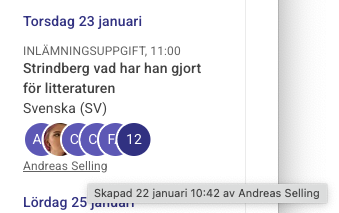
Vår rekommendation är att både grundskolor och gymnasieskolor använder funktionen för att lägga upp läxor och prov i den anpassade kalendern. Det innebär att man bör undvika att kommunicera läxor på övriga sätt, till exempel att maila ut information.
Vanliga frågor
Det är tyvärr inte möjligt. Uppgiften går ut direkt till eleverna när du lägger ut den. Det datum du sätter är motsvarande ”sista inlämningsdatum”, eller då provet skall genomföras.
Du kan radera en läxa, prov eller uppgift som du lagt till genom att klicka på den i schemat och sedan klicka på knappen ’Visa alla’. Där kommer du se alla uppgifter i den aktuella kursen/gruppen och kan ta bort de du inte vill ha kvar.
Ja, Office-dokument (Word, Excel, Powerpoint) kan redigeras direkt från elevens inlämnade uppgift via länken Redigera intill filen. Även PDFer kan du lägga kommentarer direkt på via funktionen Annotera. Läs mer.
Tyvärr finns det inget enkelt sätt att göra detta. Vi kan återställa en backup och från den plocka ut det specifika arbetet. Det tar vi dock betalt för att göra.
Välj ”Endast omdöme” eller ”Ingen bedömning” när du skapar uppgiften.
HTML-filer kan skickas in, men av säkerhetsskäl behöver eleverna först zippa dem.
Elever kan alltid lämna in ”direkt i kursen”, dvs lämna in ett dokument utan att koppla det till en specifik uppgift. Denna funktion kan även spärras under knappen Inställningar i din kurs/ämnesgrupp.
